U bent hier:
Zoeken op Facebook
Artikel
Op Facebook staat een grote berg informatie van andere mensen. Hoe vindt u wat u zoekt?

Facebook doorzoeken
Op Facebook staan onder andere veel foto's, filmpjes, statusupdates, evenementen, organisaties en personen. Aan de hand van een trefwoord kunt u met de zoekbalk dingen snel terugvinden. Bijvoorbeeld wanneer u een leuke update terug wilt vinden om op te reageren.
Voor onderstaande stappen zijn we uitgegaan van de website van Facebook. In de app op tablet of smartphone kunnen de stappen afwijken.
Een oud bericht vinden in Facebook
Zo werkt zoeken op Facebook:
- Surf naar facebook.com en log in.
- Klik bovenaan de pagina in de zoekbalk met daarin een pictogram van een vergrootglas.

- Typ het trefwoord van een bepaalde update, bijvoorbeeld 'Hoera'.
- Druk op de Enter-toets.
- Een lijst met zoekresultaten komt tevoorschijn. Personen, bedrijven, status updates en meer staan door elkaar. Gelukkig zijn er filters om gerichter te zoeken.
- Klik of tik links in beeld (site) of direct onder de zoekbalk (smartphone/tablet) op een van de filters, bijvoorbeeld Berichten. De zoekresultaten passen zich direct aan.
- In sommige gevallen heeft een filter nog meer opties. Onder 'Berichten' zijn bijvoorbeeld extra opties verschenen:
- Klik of tik op Berichten van en kies Jouw vrienden om alleen berichten van Facebookvrienden te zien.
Zoeken in een Facebookchat
Via Facebook Messenger wisselt u privé berichten uit met andere Facebookgebruikers. Een bericht terugzoeken in deze gesprekken kan elk moment. Handig als iemand daar bijvoorbeeld zijn (e-mail)adres heeft doorgegeven.
- Klik in de menubalk op 'Messenger'
 .
. - Klik in het uitklapvenster op 'Alles bekijken in Messenger' voor een uitgebreide weergave van alle gespreksgeschiedenis.
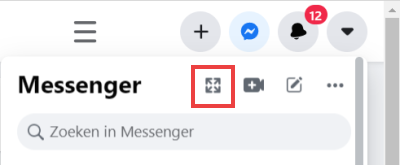
- Klik in de linker kolom op het gesprek waarin u iets wilt terug zoeken.
- Klik in de rechter kolom op Chat aanpassen en op Zoeken in gesprek. Is de rechter kolom niet zichtbaar? Tik dan boven de gespreksgeschiedenis op 'Informatie over gesprek'
 .
. - In het midden, boven de gespreksgeschiedenis, verschijnt een zoekbalk. Typ een trefwoord, zoals 'adres', en druk op de Enter-toets.
- De gespreksgeschiedenis verspringt naar waar het trefwoord voorkomt. Het trefwoord is geel gemarkeerd.
- In de zoekbalk is nu verschenen hoeveel resultaten het trefwoord oplevert. Zijn dit er meerdere, klik dan op het pijltjes 'Volgende' (omhoog) en 'Vorige' (omlaag) om door de resultaten te bladeren.
- Voer eventueel een nieuw trefwoord in als u niet hebt gevonden wat u zocht.
- Klik op Sluiten om de zoekbalk af te sluiten.
Wat vind je van dit artikel?
Geef sterren om te laten zien wat je van het artikel vindt. 1 ster is slecht, 5 sterren is heel goed.
Meer over dit onderwerp
Besloten groep maken op Facebook
Maak een geheime groep op Facebook, bijvoorbeeld alleen voor familie. Enkel groepsleden kunnen de berichten in de groep zien.
Facebook en privacy
Facebook wordt hevig bekritiseerd vanwege privacyschendingen. Hoe zit het nu eigenlijk met privacy op Facebook?
Bekijk meer artikelen met de categorie:
Meld je aan voor de nieuwsbrief van SeniorWeb
Elke week duidelijke uitleg en leuke tips over de digitale wereld. Gratis en zomaar in de mailbox.